우리 모두는 PC에서 스크린샷을 찍고 화면에 표시된 현재 순간을 이미지로 캡처하는 것을 좋아합니다. 그리고 Print Screen(PrtScr) 키를 사용하여 화면을 클립보드에 캡처한 다음 MS Paint와 같은 사진 편집 소프트웨어를 사용하여 스크린샷을 붙여넣은 다음 저장합니다.
하지만 Windows 키 + PrtScn을 함께 누르면 스크린샷이 자동으로 캡처되어 PC의 기본 Screenshots 폴더에 저장된다는 사실을 알고 계셨나요? 기본 스크린샷 폴더는 사진 시스템 폴더의 이 PC 폴더 아래에 있습니다. 그러나 예를 들어 스크린샷을 자주 찍고 내가 찍은 스크린샷이나 저장한 위치를 다른 사용자에게 알리고 싶지 않다면 이 폴더의 위치를 변경해야 할 수 있습니다.
이 가이드는 사용자가 Windows 11/10 PC에서 기본 스크린샷 폴더의 위치를 변경하는 데 도움이 됩니다.
Windows 10, 11에서 스크린샷이 저장되는 위치를 변경하는 방법
Windows 11 또는 Windows 10에서 일반적인 기본 제공 바로 가기를 사용하여 스크린샷을 찍는 경우 스크린샷 폴더를 새 위치로 재배치할 수 있습니다. 이렇게 하면 됩니다.
1단계: 키보드에서 Windows + E를 눌러 파일 탐색기를 엽니다. 시작 버튼을 마우스 오른쪽 버튼으로 클릭하여 "파일 탐색기"를 선택할 수도 있습니다.
2단계: 왼쪽 패널에서 이 PC를 클릭한 다음 사진을 클릭합니다.
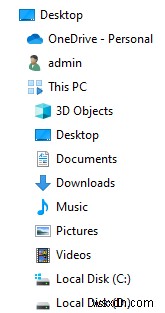
3단계: 사진 폴더에 있으면 스크린샷 폴더를 찾아 마우스 오른쪽 버튼으로 클릭하여 상황에 맞는 메뉴를 표시합니다.
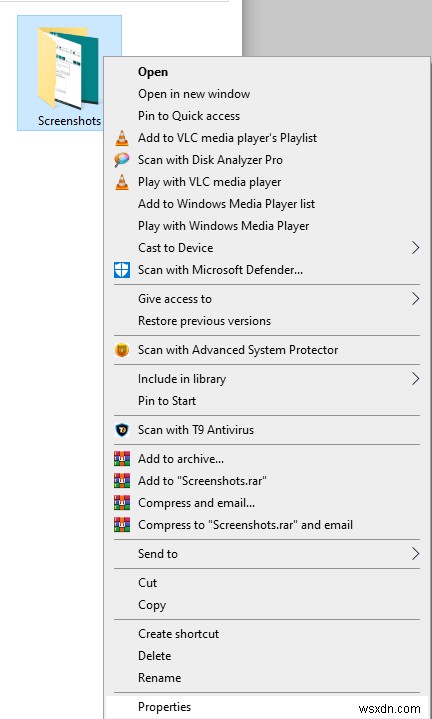
4단계: 컨텍스트 메뉴에서 속성을 선택합니다.
5단계: 속성 상자가 화면에 열립니다. 여기에서 위치 탭을 클릭하십시오.
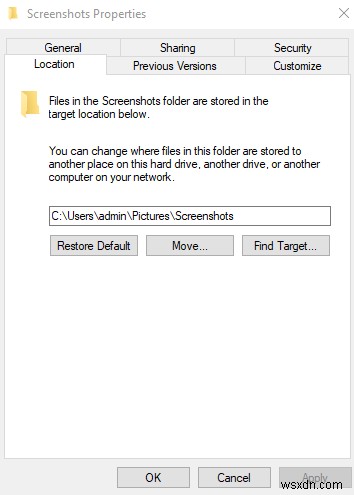
6단계: Windows가 나중에 스크린샷을 저장해야 하는 파일 위치 텍스트 상자에 쓸 수 있습니다. 또는 이동 버튼을 사용하여 새 스크린샷 대상 폴더를 수동으로 찾을 수 있습니다.
7단계: 사용하려는 위치를 찾았으면 "폴더 선택" 버튼을 클릭한 다음 스크린샷 속성 창에서 "확인"을 클릭하여 변경 사항을 확인하십시오.
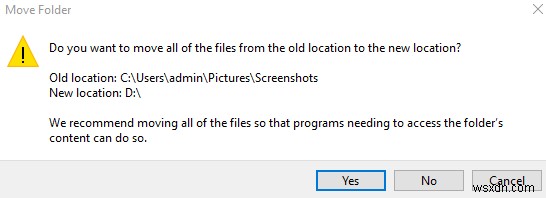
8단계: Windows에서 기존 스크린샷 파일을 새 디렉토리로 재배치할지 묻는 메시지가 표시되면 "예"를 선택하십시오.
9단계: Screenshots 폴더를 원래 위치로 복원하려면 기본값 복원 버튼을 클릭하십시오.
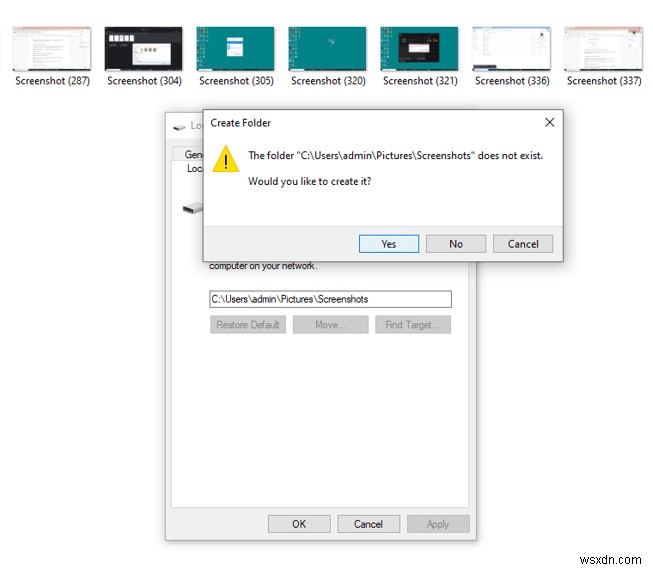
TweakShot 화면 캡처:최고의 스크린샷 도구
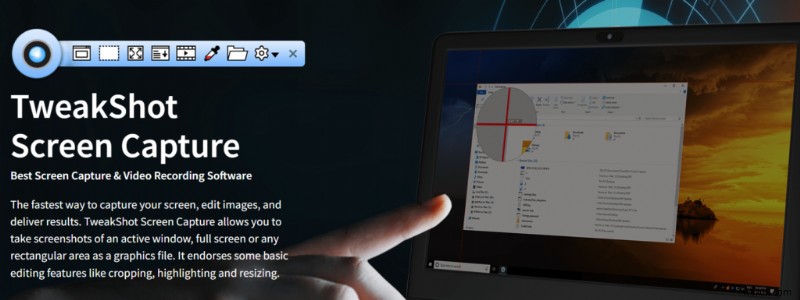
TweakShot Screen Capture는 Windows PC 사용자를 위한 환상적인 유틸리티입니다. 이것은 사용 가능한 가장 다재다능한 화면 캡처 프로그램 중 하나입니다. 스크린샷을 찍고, 사진을 편집하고, 스크린캐스트를 만들고, 클라우드에 저장합니다. 전체 화면, 단일 탭, 선택 영역, 스크롤 스크린샷 등 다양한 형식으로 스크린샷을 찍을 수 있습니다.
스크린샷 저장 위치 변경 방법
1. TweakShot Screen Capture를 다운로드, 설치 및 실행합니다.
2. 아래 스크린샷과 같이 설정을 엽니다.
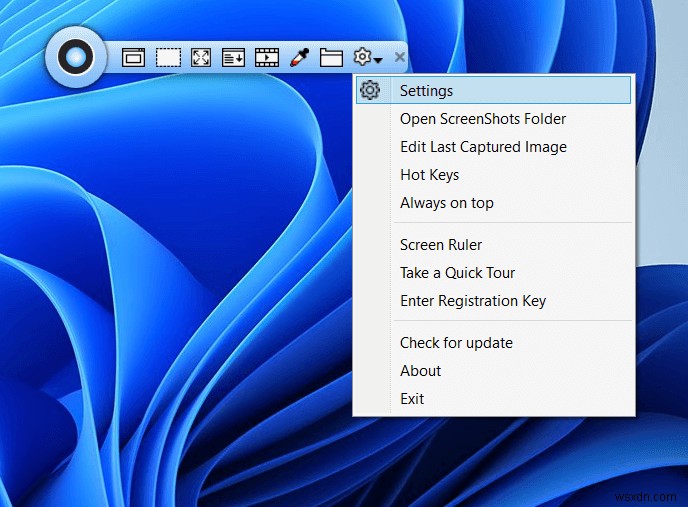
3. 왼쪽에서 스크린샷을 클릭합니다.
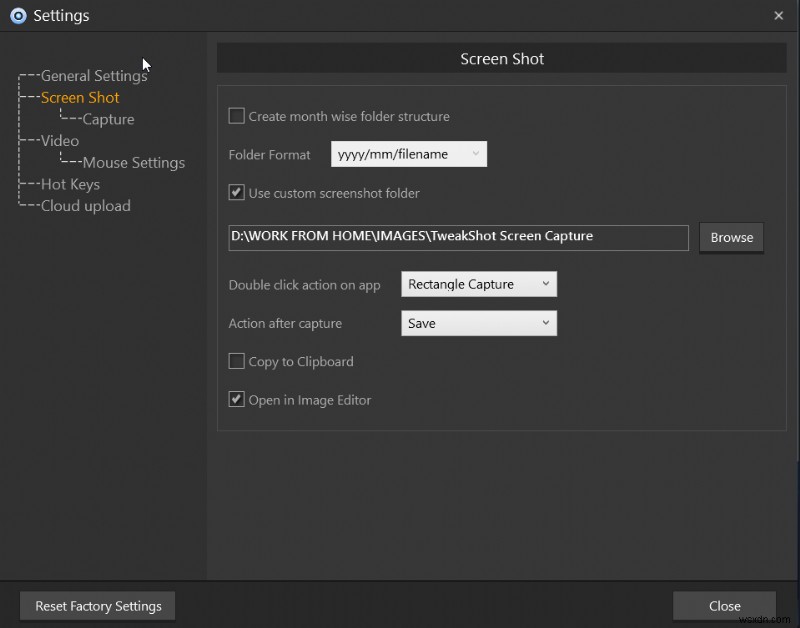
4. 오른쪽에서 맞춤 스크린샷 폴더 사용 확인란을 클릭합니다. 찾아보기 버튼을 누르십시오.
5. 컴퓨터 하드 드라이브에서 폴더를 선택하고 폴더 선택을 클릭합니다.
6. 닫기를 클릭합니다.
이제 TweakShot Screen Capture를 사용하여 캡처한 모든 스크린샷이 선택한 위치에 저장됩니다. 언제든지 설정을 클릭하여 선택한 스크린샷 폴더를 열 수 있습니다. 그런 다음 ScreenShots 폴더 열기 아래 스크린샷과 같습니다.
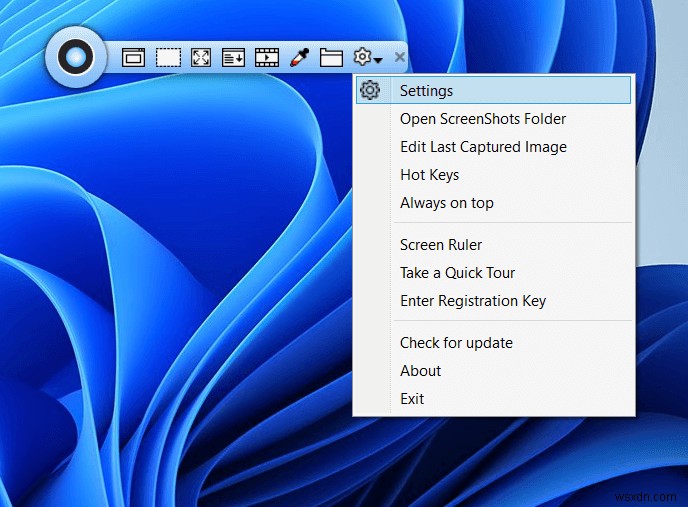
화면을 캡처한 후 Google Drive 또는 Dropbox에 쉽게 업로드할 수 있습니다. 화면 캡처 도구에는 편집 기능도 있습니다. 도구를 사용하여 사진을 신속하게 수정하고 저장하고 공유할 수 있습니다.
위치 선택
활성 창에서 캡처하려는 지역 또는 영역을 선택합니다.
스크롤 창 캡처
웹 페이지나 창을 스크롤하기만 하면 클릭 한 번으로 모든 것을 볼 수 있습니다!
화면용 색상 선택기
화면의 사진에서 색상을 선택하거나 색상 코드를 복사하여 쉽게 디자인할 수 있습니다.
활성 창의 스크린샷
특정 활성 창의 스크린샷을 찍고 나머지는 프로그램에 맡깁니다.
이미지 편집기
포괄적인 강력한 이미지 편집 도구 세트를 사용하여 사진을 만들고 스크린샷을 편집합니다. 이미지에 주석을 추가하고 이미지 편집기를 사용하여 변경하십시오.
Windows 10, 11에서 스크린샷이 저장되는 위치를 변경하는 방법에 대한 마지막 말씀
위의 단계는 스크린샷 폴더의 기본 위치를 변경하고 기본 상태로 복원하는 데 도움이 될 수 있습니다. Windows 기본 방법보다 많은 고급 기능을 갖춘 효율적인 도구인 TweakShot 화면 캡처를 사용하도록 선택할 수도 있습니다.
소셜 미디어(Facebook, Instagram, YouTube)에서 저희를 팔로우하세요. 질문이나 제안 사항이 있으면 아래 의견 섹션에 알려주십시오. 우리는 해결책을 가지고 당신에게 다시 연락하고 싶습니다. 기술과 관련된 일반적인 문제에 대한 답변과 함께 팁과 요령을 정기적으로 게시합니다.
